10 советов о том, как сохранить Вашу систему Ubuntu в полной чистоте
Вашему ПК с Ubuntu не хватает места для нормальной работы? Это достаточно распространенная на сегодняшний день проблема, с которой Вы можете столкнуться по причине наличия в Вашей системе множества бесполезных временных (и не временных) файлов.
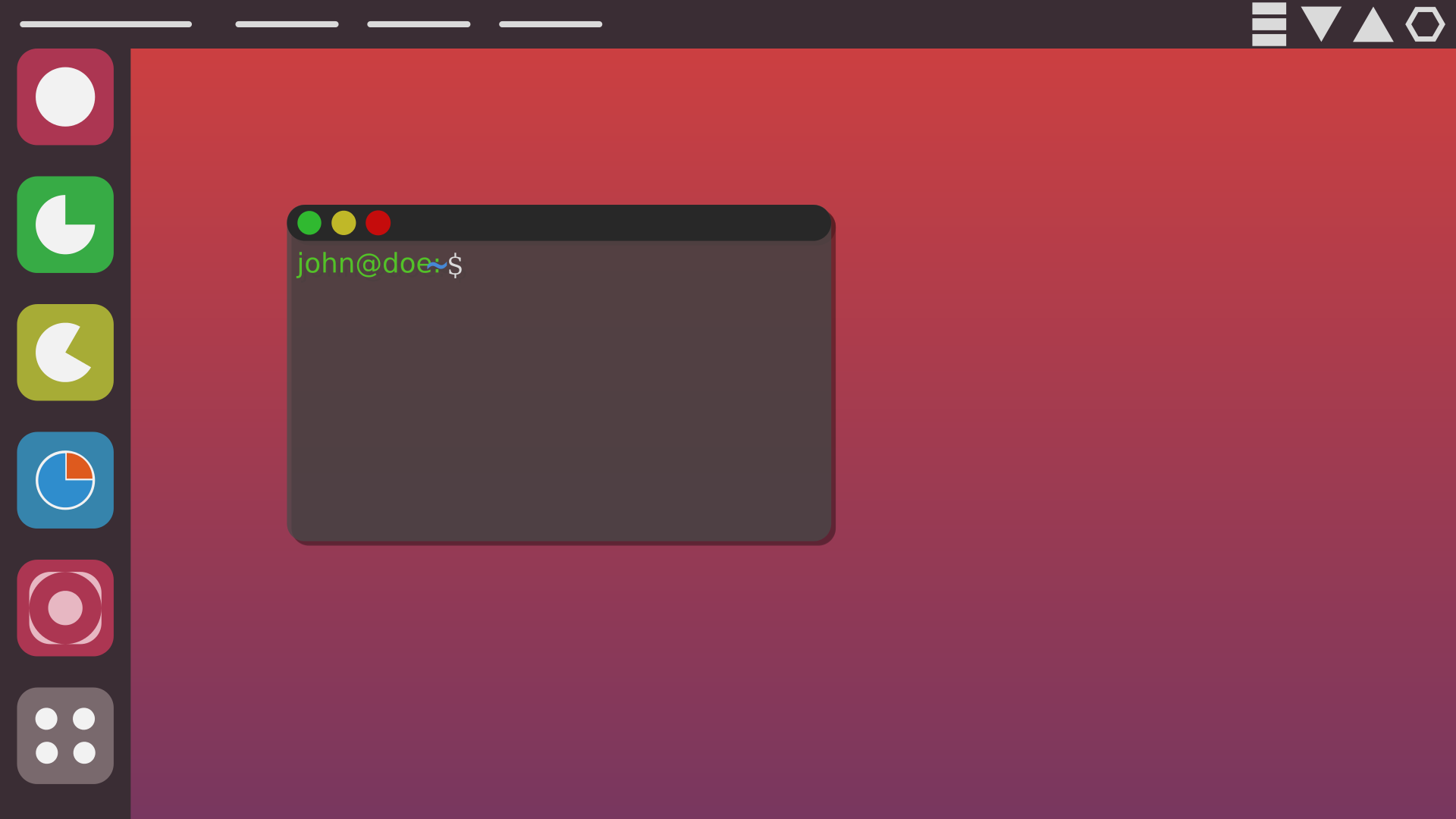
Вашему ПК с Ubuntu не хватает места для нормальной работы? Это достаточно распространенная на сегодняшний день проблема, с которой Вы можете столкнуться по причине наличия в Вашей системе множества бесполезных временных (и не временных) файлов. Данные файлы накапливаются ежедневно, занимая столь необходимое Ubuntu пространство.
В определенный момент Вы сами почувствуете – пора избавлять свою ОС от ненужного хлама. Однако как это можно сделать быстро и с минимальным расходом нервных клеток? Было бы ошибкой думать о том, что популярные у широкого пользователя Windows и macOS - единственные операционные системы с большим количеством приложений для очистки системы. У Linux также имеется большой арсенал за плечами.
Сегодня мы расскажем Вам о 10 методах борьбы с загрязнением операционной системы Ubuntu ненужным «мусором» и излишками данным. В статью войдут как лучшие на сегодняшний день приложения, так и достаточно простые методы чистки Вашего компьютера:
Удалите ненужные и неиспользуемые приложения.
Это достаточно очевидный шаг, но многие пользователи Ubuntu его по какой-то причине игнорируют. Если на Вашей рабочей станции с Ubuntu есть приложения, которые Вы не используете, то лучше всего будет удалить их с помощью встроенного в ОС Ubuntu Software Manager. Иногда достаточно одного лишь этого шага для значительного ускорения работы системы.
Внимание: не стоит удалять приложения, связанные с функционированием системы, а также программы для обеспечения безопасности в сети Интернет. Да, Ubuntu на порядок выше в плане онлайн-безопасности, чем Windows и macOS, и угроз в сети для них «гуляет» гораздо меньше. Но не стоит забывать, что хакеры не дремлют и каждый день разрабатывают новое, более совершенное вредоносное ПО для взлома устройств незадачливых пользователей.
Раз уж мы упомянули проблему кибербезопасности, то можем порекомендовать Вам задуматься об установке на Вашу Ubuntu приложения виртуальной частной сети (VPN). Осторожность в век огромного количества цифровых мошенников и скамеров никогда не бывает лишний, а подобное приложение создаст дополнительный уровень защиты от большинства онлайн-угроз. Никаких сложных настроек, все можно сделать в пару кликов и за пару минут. Все, что вам нужно - это один из лучших VPN для Linux на сегодняшний день, установив который, Вы сразу же забудете о любых угрозах извне.
Удалите ненужные пакеты и связи.
После удаления неиспользуемых приложений и уже использованных пакетов установки время (дистрибутивов) иногда могут оставаться некоторые данные, автоматически возлагая на Ваши плечи заботу об их удалении. К счастью, в Ubuntu есть встроенная «программа-очиститель», доступ к которому Вы можете получить через свой терминал с помощью консольной команды: $ sudo apt-get autoremove
Очистить кэш миниатюр изображений (thumbnail).
Возможно, Вы в курсе, что Ваш компьютер использует миниатюры для ускорения выполнения определенных операций на Вашем компьютере. Они похожи на кэш и файлы cookie в браузерах.
Плохая новость заключается в том, что со временем место, занимаемое thumbnails увеличивается, и компьютер далеко не всегда автоматически его очищает. Хорошей новостью является то, что в Ubuntu имеется встроенная команда, которая поможет Вам решить эту проблему:
$ sudo rm -rf ~/.cache/thumbnails/*
Вы можете проверить размер файлов с миниатюрами в Вашей системе, прежде чем удалять их с помощью команды:
$ du -sh ~/.cache/thumbnails
Удалите старые ядра Linux (kernels).
Время от времени ядро Linux скачивает с сервера разработчика ОС файлы с обновлениями, заплатками и исправлениями системных ошибок. В зависимости от того, как настроена Ваша система, старые версии ядра могут оставаться на диске и также заниматься столь необходимое свободное место.
Для их удаления Вы можете использовать следующую команду:
$ sudo dpkg --list 'linux-image*' $ sudo apt-get remove linux-image-VERSION
Удалите ненужные файлы и папки.
Этот вариант пока проще всего реализовать. Вручную просмотрите свои каталоги с помощью терминала Ubuntu или файлового менеджера и выберите, какие файлы останутся, а какие Вы хотите отправить в корзину.
Очистить Apt-кэш.
Данный вид системного кэша используется системами Linux для поиска через командную строку всевозможных пакетов APT. Он также при накапливании может негативно влиять на скорость работы Вашей ОС.
Здесь у Вас есть два пути решения проблемы:
- Вы можете либо удалить только ненужный Вам apt-кэш,
- либо полностью почистить буфер с apt-кэшем.
Если Вы не опытный пользователь Ubuntu, то Вам подойдёт второй вариант. Проверить объем apt-кэша в Вашей системе с помощью команды:
$ sudo du -sh /var/cache/apt
Теперь, когда Вы знаете, сколько кэш занимает места, то можете ввести следующую команду, чтобы полностью удалить все и очистить указанное количество дискового пространства: $ sudo apt-get clean
Synaptic Package Manager.
Перейдем к сторонним (но проверенным) программам очистки места для Ubuntu. Synaptic Package Manager - это графическое приложение для управления данными apt, которое используется для управления и организации любых пакетов, установленных на Вашем компьютере.
после удаления их родительских приложений. Иными словами, она нужна для более глубокого анализа операционной системы.
GtkOrphan имеет простой в использовании интерфейс всего с двумя панелями: потерянные пакеты и непотерянные пакеты. Установка приложения реализуется командой: $ sudo apt-get install gtkorphan
Stacer.
С помощью Stacer Вы можете выполнить полную диагностику системы, чтобы проверить использование процессора, памяти и диска, запустить приложения, очистить кэш и удалить приложения.
BleachBit.
Данную программу часто называют аналогом CCleaner для Linux. BleachBut может очистить кеши в более чем 70 популярных приложений (включая большинство веб-браузеров); удалить историю и журналы файлов, браузеров и bash; и пр.

